C++第三方日志库log4cplus的安装与使用配置教程
目录
- 一、log4cplus介绍
- 二、log4cplus下载
- 三、log4cplus配置
- 3.1打开解决方案
- 3.2进行相应设置
- 3.3目标程序的配置
- 四、测试Demo
一、log4cplus介绍
log4cplus是C++编写的开源的日志系统,前身是java编写的log4j系统,受Apache Software License保护,作者是Tad E. Smith。
log4cplus具有线程安全、灵活、以及多粒度控制的特点,通过将日志划分优先级使其可以面向程序调试、运行、测试、和维护等全生命周期。你可以选择将日志输出到屏幕、文件、NT event log、甚至是远程服务器;通过指定策略对日志进行定期备份等等。
二、log4cplus下载
下载链接:https://sourceforge.net/projects/log4cplus/files/log4cplus-stable/2.0.7/
最新稳定版2.0.7(2022.2.21)
官方文档:https://sourceforge.net/p/log4cplus/wiki/Home/
三、log4cplus配置
3.1 打开解决方案
打开Visual Studio,进入 log4cplus-2.x\msvc14目录下,运行log4cplus.sln解决方案。
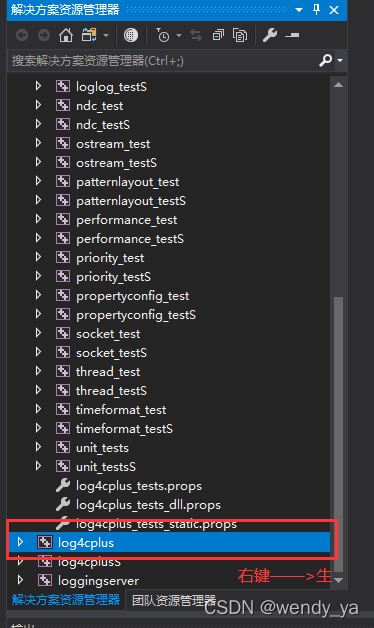
3.2 进行相应设置
编译log4cplus需要注意三点:
①解决方案的平台与目标程序一致,这里选择的是x64;
②版本也要与目标程序一致,这里选择的是release版本;
③属性里面的字符集和目标程序一致;

选择log4cplus项目,右键——>属性——>配置属性——>常规——>字符集,选择Unicode字符集,如下图所示。(log4cplus默认使用多字节字符集,而VS新建项目默认使用Unicode字符集,如果不修改此处,则后面新建项目使用生成的dll时需要手动修改新建的项目为多字节字符集,否则会报错,总之两边统一用一种即可)
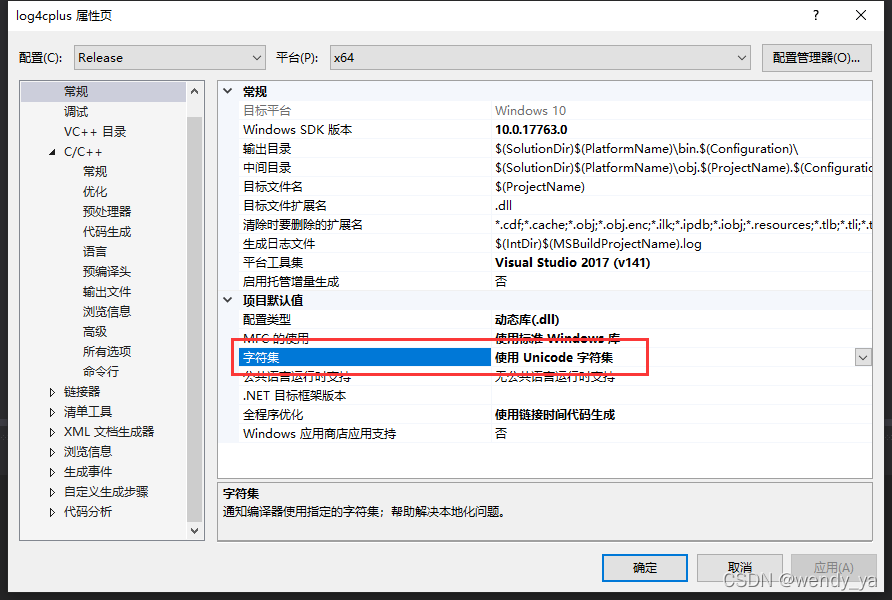
编译完成后,会在log4cplus-2.x\msvc14\x64\bin.Release文件夹下生成我们需要的log4cplus.lib和log4cplus.dll两个文件(我编译的是release版),如下图所示。

3.3 目标程序的配置
将log4cplus-2.0.x目录下的include文件夹拷贝到我们的目标程序文件夹中,这里面是我们需要的头文件;在目标程序的属性里面设置头文件的包含目录。
设置lib文件的库目录以及将lib文件填入附加依赖项,如下图所示。
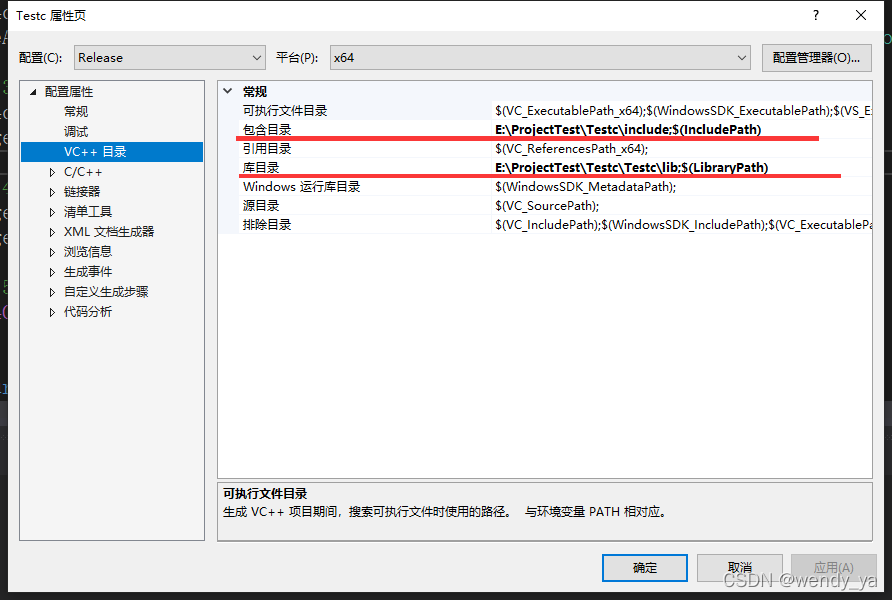
将dll文件放到程序的根目录:如果运行的是VS放置到和*.vcxproj一个文件夹下,如果运行的是*.exe,则和*.exe放置到一个文件夹下。

右键——>属性——>链接器——>输入——>附加依赖项——>加入log4cplus.lib,如下图所示。

如果不添加上述附加依赖项,则需要在代码开头中添加如下代码:
#pragma comment(lib, "log4cplus.lib")
四、测试Demo
简单测试:
#include <log4cplus/log4cplus.h>
//#pragma comment(lib, "log4cplus.lib")
int main()
{
//初始化
log4cplus::Initializer initializer;
log4cplus::BasicConfigurator config;
config.configure();
log4cplus::Logger logger = log4cplus::Logger::getInstance(
LOG4CPLUS_TEXT("main"));
LOG4CPLUS_WARN(logger, LOG4CPLUS_TEXT("Hello, World!"));
return 0;
}
参考:
https://blog.csdn.net/u012372584/article/details/104470098
https://blog.csdn.net/xinyunyxq/article/details/19011315
https://blog.51cto.com/u_15138784/2736212
到此这篇关于C++第三方日志库log4cplus的安装与使用超详解的文章就介绍到这了,更多相关C++第三方日志库log4cplus内容请搜索我们以前的文章或继续浏览下面的相关文章希望大家以后多多支持我们!

